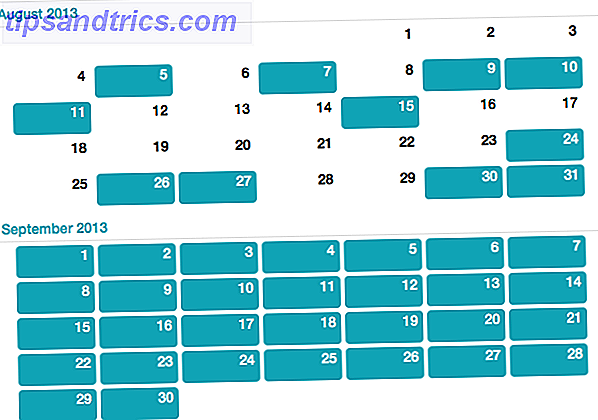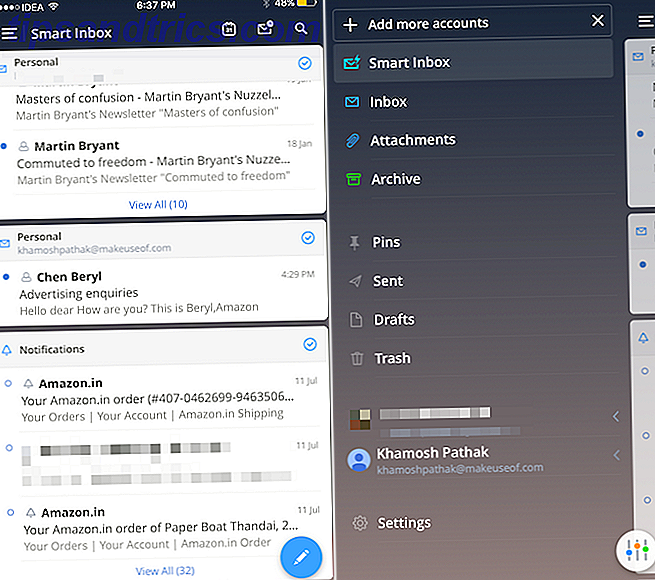Ένα νέο χαρακτηριστικό της ενημερωμένης έκδοσης των Windows 10 Επέτειος 9 Χαρακτηριστικά των Windows 10 Ενημέρωση Επέτειος Θα αγαπήσετε 9 Windows 10 Χαρακτηριστικά Ενημέρωσης Επέτειος που θα αγαπήσετε Είστε ακόμα στο φράχτη για την ενημερωμένη έκδοση των Windows 10 Επέτειος; Συγκεντρώσαμε τα πιο σημαντικά νέα χαρακτηριστικά. Βεβαιωθείτε ότι έχετε δοκιμάσει όλα αυτά αν έχετε ήδη αναβαθμίσει! Διαβάστε περισσότερα που τραβήξατε την προσοχή μας: Μπορείτε τώρα να συγχρονίσετε ειδοποιήσεις τηλεφώνου Android με τον υπολογιστή σας και να εκτελέσετε ενέργειες.
Ενώ εφαρμογές όπως το Pushbullet μπορούν να συγχρονίσουν το Android με τα Windows Pushbullet Βάζει το Android και το PC σας στο ίδιο Pushbullet για το μήκος κύματος Βάζει το Android και τον υπολογιστή σας στο ίδιο μήκος κύματος Μάθετε πώς μπορείτε να κρατήσετε το Android σας τέλεια συγχρονισμένο με τον υπολογιστή σας - επιφάνεια εργασίας, κοινόχρηστα αρχεία και πολλά άλλα! Διαβάστε περισσότερα, είναι ωραίο να έχετε αυτό το είδος ολοκλήρωσης στο επίπεδο του λειτουργικού συστήματος (OS). Δεν χρειάζεται να εγκαταστήσετε νέο λογισμικό στον υπολογιστή σας, εκτός από το να βεβαιωθείτε ότι έχετε λάβει την Ενημερωμένη έκδοση των Windows 10 Επετείου Τρόπος λήψης της ενημερωμένης έκδοσης για την επέκταση των Windows 10 τώρα Τρόπος λήψης της ενημερωμένης έκδοσης των 10 ετών για τα Windows 10 Τώρα τα Windows 10 λαμβάνουν σημαντική αναβάθμιση αυτο το μηνα. Η Ενημερωμένη Επέτειος κυκλοφορεί αργά. Σας παρουσιάζουμε τον τρόπο αναβάθμισης τώρα, τον τρόπο καθυστέρησης της αναβάθμισης και τις παγίδες που πρέπει να προσέξετε. Διαβάστε περισσότερα . Στο τηλέφωνό σας, το μόνο που χρειάζεστε είναι ο ενεργός έξυπνος βοηθός της Microsoft, Cortana.
Πώς να πάρετε Cortana στο Android
Η Microsoft έχει μια επίσημη εφαρμογή της Cortana 7 εναλλακτικές λύσεις Siri για το Android: Google Now, Cortana, και περισσότερα 7 εναλλακτικές λύσεις Siri για το Android: Google Now, Cortana, και περισσότερα Υπάρχουν πολλές προσωπικές βοηθητικές εφαρμογές στο Play Store, έτσι σας βοηθάμε να ταξινομήσετε μέσω των καλύτερων από αυτούς. Διαβάστε περισσότερα στο Play Store, αλλά η περιοχή είναι περιορισμένη. Αυτή τη στιγμή, μόνο οι χρήστες των ΗΠΑ μπορούν να το κατεβάσουν. Εάν ζείτε στα κράτη, μεταβείτε από το Play Store.
Λήψη: Cortana για Android (δωρεάν)

Οι χρήστες εκτός των ΗΠΑ θα πρέπει να κατεβάσουν το APK και να εγκαταστήσουν με μη αυτόματο τρόπο το Cortana στο Android. Έχουμε έναν απλό οδηγό για να εγκαταστήσετε με το χέρι εφαρμογές στο Android Πώς να εγκαταστήσετε με μη αυτόματο τρόπο εφαρμογές Side Upload σε Android Πώς να εγκαταστήσετε με μη αυτόματο τρόπο εφαρμογές Side Upload σε Android Το Sideloading ενός αρχείου στη συσκευή σας Android είναι εύκολο και μπορούμε να σας δείξουμε πώς να το κάνετε . Διαβάστε περισσότερα . Μην ανησυχείτε, είναι μια εύκολη διαδικασία και δεν θα σπάσετε τίποτα.
Τα αρχεία APK μπορούν συχνά να μεταφέρουν κακόβουλα προγράμματα, γι 'αυτό συνιστούμε να τα λάβετε από ένα αξιόπιστο αποθετήριο APK όπως το APK Mirror. Αποκτήστε την πιο πρόσφατη έκδοση της Cortana από αυτήν, η οποία θα πρέπει να ενημερωθεί στις 31 Ιουλίου 2016 ή αργότερα.
Λήψη: Cortana APK για Android από το APK Mirror
Παρόλο που τα έξυπνα χαρακτηριστικά φωνής της Cortana δεν λειτουργούν ακόμη σε μη-αμερικανικά τηλέφωνα, ο συγχρονισμός ειδοποιήσεων Android λειτουργεί πολύ καλά.
Εγκατάσταση της Cortana στο Android
Αφού κατεβάσετε και εγκαταστήσετε την εφαρμογή Cortana, θα πρέπει να συνδεθείτε με τον ίδιο λογαριασμό της Microsoft που χρησιμοποιείτε στα Windows 10.
Σημείωση: Ο συγχρονισμός ειδοποιήσεων Android δεν λειτουργεί χωρίς ενεργό λογαριασμό Microsoft στα Windows Τα πλεονεκτήματα και τα μειονεκτήματα της χρήσης ενός λογαριασμού της Microsoft με Windows Τα πλεονεκτήματα και τα μειονεκτήματα της χρήσης ενός λογαριασμού της Microsoft με Windows Ένας μόνο λογαριασμός της Microsoft σάς επιτρέπει να συνδεθείτε σε ένα ευρύ φάσμα Υπηρεσίες και εφαρμογές της Microsoft. Σας παρουσιάζουμε τα πλεονεκτήματα και τα μειονεκτήματα της χρήσης ενός Λογαριασμού Microsoft με Windows. Διαβάστε περισσότερα .

Αφού συνδεθείτε, ελέγξτε το πλαίσιο για να Αφήστε την Cortana να απαντήσει στις εντολές Hey Cortana . Μάλλον δεν θα το χρησιμοποιήσετε, δεδομένου ότι η OK εντολές Google στο Android Γιατί κάθε χρήστης Android πρέπει να χρησιμοποιεί "OK Google" Γιατί κάθε χρήστης Android χρειάζεται να χρησιμοποιεί "OK Google" Η εντολή "OK Google" είναι εξαιρετικά χρήσιμη, αλλά πολλοί χρήστες Android δεν επωφελούνται καν από αυτό. Εδώ είναι να κάνουμε το καλύτερο! Διαβάστε περισσότερα είναι πολύ καλύτερα. Αλλά hey, δεν βλάπτει να έχει επιλογές.
Η Cortana θα αρχίσει τώρα να τρέχει. Εάν βρίσκεστε από τις ΗΠΑ, θα δείτε πληροφορίες σχετικά με τα ενδιαφέροντά σας, όπως ειδήσεις, καιρικές συνθήκες ή ενημερώσεις αθλημάτων. Αν βρίσκεστε εκτός των ΗΠΑ, θα λάβετε ένα απλό μήνυμα σφάλματος όπως αυτό:

Μην ανησυχείτε, αυτό δεν επηρεάζει καθόλου το συγχρονισμό ειδοποιήσεων Android-Windows.
Πατήστε το εικονίδιο τριών γραμμών στην επάνω αριστερή γωνία της οθόνης για να εμφανιστεί το μενού. Επιλέξτε Συγχρονισμός ειδοποιήσεων από τη λίστα. Εδώ μπορείτε να επιλέξετε ποιες ειδοποιήσεις θέλετε να συγχρονίσετε με τον υπολογιστή σας Windows. Οι προεπιλεγμένες επιλογές είναι ειδοποιήσεις για αναπάντητες κλήσεις, μηνύματα κειμένου και προειδοποιήσεις χαμηλής μπαταρίας.

Η τελευταία επιλογή, Συγχρονισμός ειδοποιήσεων εφαρμογών, σας επιτρέπει να συγχρονίζετε ειδοποιήσεις οποιασδήποτε εφαρμογής. Αλλά σας απαιτεί να παραχωρήσετε στην Cortana την άδεια για τις ειδοποιήσεις του Android Ποιες είναι οι άδειες για το Android και γιατί πρέπει να σας ενδιαφέρουν; Τι είναι οι άδειες Android και γιατί πρέπει να σας ενδιαφέρει; Εγκαθιστάτε ποτέ εφαρμογές Android χωρίς δεύτερη σκέψη; Εδώ είναι όλα όσα πρέπει να γνωρίζετε σχετικά με τα δικαιώματα χρήσης εφαρμογών Android, πώς έχουν αλλάξει και πώς σας επηρεάζει. Διαβάστε περισσότερα . Είναι μια γρήγορη διαδικασία σε δύο βήματα.

Μόλις χορηγήσετε την άδεια, πατήστε Επιλογή των εφαρμογών για συγχρονισμό για να δείτε μια λίστα με όλες τις εφαρμογές σας. Σύρετε το κουμπί προς τα δεξιά σε οποιαδήποτε εφαρμογή.
Και αυτό είναι, τελειώσατε. Οι ειδοποιήσεις του Android θα εμφανίζονται τώρα στο Κέντρο Δράσης των Windows 10!
Τι μπορείς να κάνεις
Τώρα που έχετε ρυθμίσει τα πάντα, πρέπει να θέλετε να μάθετε ποιες ενημερώσεις λαμβάνετε και ποιες ενέργειες μπορείτε να κάνετε. Ακολουθεί μια γρήγορη λίστα.
- Οι ενέργειες ειδοποίησης συγχρονίζονται, πράγμα που σημαίνει ότι απορρίπτετε μια ειδοποίηση για τα Windows την απορρίπτει και στο Android.
- Θα δείτε ειδοποιήσεις σχετικά με αναπάντητες κλήσεις, συγχρονισμένες με τη λίστα επαφών σας σε περίπτωση που είναι κάποιος που γνωρίζετε. Μπορείτε επίσης να απαντήσετε σε αυτές τις κλήσεις με ένα μήνυμα κειμένου μέσω των Windows.

- Θα δείτε τα εισερχόμενα μηνύματα κειμένου και μπορείτε να απαντήσετε απευθείας σε αυτά. Οι Γρήγορες απαντήσεις μπορούν επίσης να σταλούν μέσω του παραθύρου προειδοποίησης για την ειδοποίηση.
- Αυτή η λειτουργία γρήγορης απάντησης λειτουργεί με τις πιο δημοφιλείς εφαρμογές ανταλλαγής μηνυμάτων ή εφαρμογές ηλεκτρονικού ταχυδρομείου που έχετε συγχρονίσει. Τη δοκιμάσαμε με το WhatsApp, το Hangouts, το Gmail και τα Εισερχόμενα από την Google.

- Εάν μια εφαρμογή λαμβάνει συνεχείς ενημερώσεις και θεωρείτε ενοχλητικό, μπορείτε να απενεργοποιήσετε τις ειδοποιήσεις μέσω των ίδιων των Windows. Κάντε κλικ στο εικονίδιο Ρυθμίσεις οδοντωτού τροχού και επιλέξτε Να μην εμφανίζονται ειδοποιήσεις για αυτήν την εφαρμογή για κινητά .
Εκεί όπου φεύγει
Ενώ είναι ένα υπέροχο νέο χαρακτηριστικό στα Windows 10, ο συγχρονισμός ειδοποιήσεων δεν είναι άψογος. Θυμηθείτε, η Cortana για το Android είναι ακόμα σε beta, οπότε αυτό μπορεί να δράσει buggy κατά περιόδους ή να μην λειτουργήσει όπως αναμένεται.

- Οι ενέργειες εφαρμογής είναι περιορισμένες. Για παράδειγμα, αν θέλετε να πατήσετε "Αρχείο" σε ένα μήνυμα ηλεκτρονικού ταχυδρομείου από το Android σας, δεν μπορείτε να το κάνετε αυτό στα Windows. Υπήρξαν στιγμές που δεν καταλήξαμε να απορρίπτω μια κοινοποίηση επειδή ήθελα να αναλάβω κάποια δράση, αλλά δεν μπορούσα. Έτσι, έπρεπε να αλλάξω στο τηλέφωνο, ποιο είδος αποτυγχάνει με τον σκοπό αυτού του συγχρονισμού.
- Οι ειδοποιήσεις μέσω ηλεκτρονικού ταχυδρομείου είναι άχρηστες. Δεν βλέπετε το κείμενο του σώματος, μόνο τον αποστολέα και το θέμα, το οποίο είναι για μένα ένα εμπόδιο. Επιπλέον, βλέπετε μόνο το όνομα του αποστολέα, όχι σε ποια διεύθυνση ηλεκτρονικού ταχυδρομείου σας στέλνουν μηνύματα ηλεκτρονικού ταχυδρομείου. Επομένως, είναι αδύνατο να γνωρίζετε αν ένας φίλος γραφείου έχει στείλει μια ενημερωμένη έκδοση εργασίας ή ένα ανόητο βίντεο γάτας.
- Κοιτάξτε Μα, SMS spam! Το φίλτρο ανεπιθύμητης αλληλογραφίας του Truemessenger Προσδιορίζει τους άγνωστους αριθμούς και τα μηνύματα κειμένου Block Spam με το Truemessenger για Android Προσδιορίστε τους άγνωστους αριθμούς και αποκλείστε τα μηνύματα κειμένου spam με το Truemessenger για το Android Το Truemessenger είναι μια φανταστική νέα εφαρμογή για την αποστολή και λήψη μηνυμάτων κειμένου και μπορεί να σας πει ποιος άγνωστος ο αριθμός είναι και μπλοκάρει το spam. Το Read More είναι άκυρο αφού συγχρονίσετε τα Windows με το Android. Αν έχετε πολλά κωμικά μηνύματα καθ 'όλη τη διάρκεια της ημέρας, θα θέλετε να απενεργοποιήσετε τις αναδυόμενες ειδοποιήσεις μηνυμάτων. Δεν είναι λάθος της Microsoft, αλλά είναι πολύ ενοχλητικό!
- Προς το παρόν, οι εφαρμογές που είναι διαθέσιμες στα Windows 10 δεν συγχρονίζονται με εφαρμογές στο Android. Για παράδειγμα, αν κάνω κλικ σε ειδοποίηση από το Gmail, δεν θα ανοίξει η εφαρμογή Gmail των Windows. Δεν είναι ένας διαχειριστής, αλλά ελπίζουμε ότι θα προστεθεί σε μελλοντικές ενημερώσεις.
Είναι καλύτερο?
Εφαρμογές όπως το Pushbullet έχουν κάνει αυτήν την ειδοποίηση συγχρονισμό εδώ και αρκετό καιρό, αλλά η καθυστερημένη είσοδος της Microsoft δεν είναι καθόλου κακή. Στην πραγματικότητα, η λίστα όλων των ειδοποιήσεων από το τηλέφωνο και τον υπολογιστή σε ένα μέρος (το Κέντρο Δράσης) είναι αρκετά ωραία και πολύ λιγότερο αποσπά την προσοχή.
Είναι βέβαιο ότι θα είναι θέμα γεύσης, αλλά αν έχετε ήδη χρησιμοποιήσει το Pushbullet, θα μεταβείτε στην Cortana; Ποιες είναι οι σκέψεις σας για τα Windows που αγκαλιάζουν το Android;